 Aggiungi un Nuovo catalogo multimediale.
Aggiungi un Nuovo catalogo multimediale.
 Aggiungi un Nuovo catalogo multimediale.
Aggiungi un Nuovo catalogo multimediale.È possibile solo se il Catalogo Media è sganciato.
![]() Sgancia il Catalogo Media
Sgancia il Catalogo Media
Spostando il cursore, si ridimensionano le miniature dei Media.
Cliccare sull'icona Aggiungi catalogo.
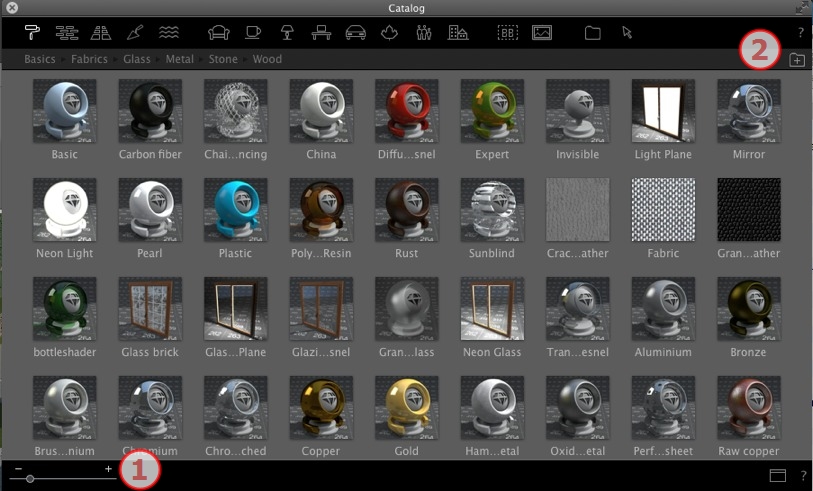
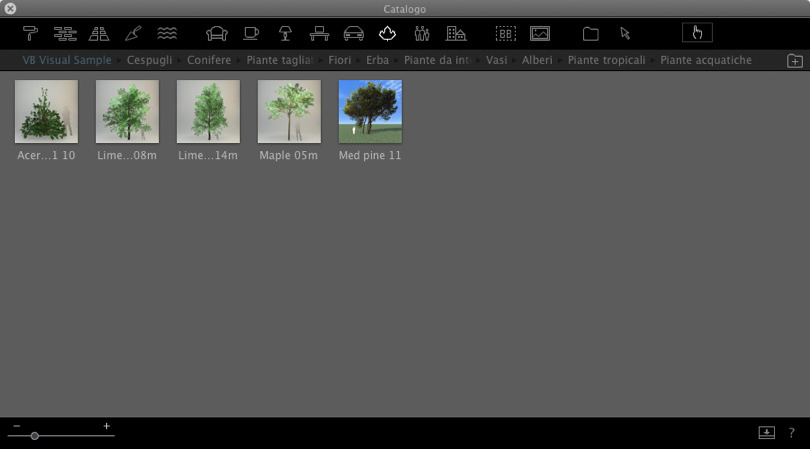
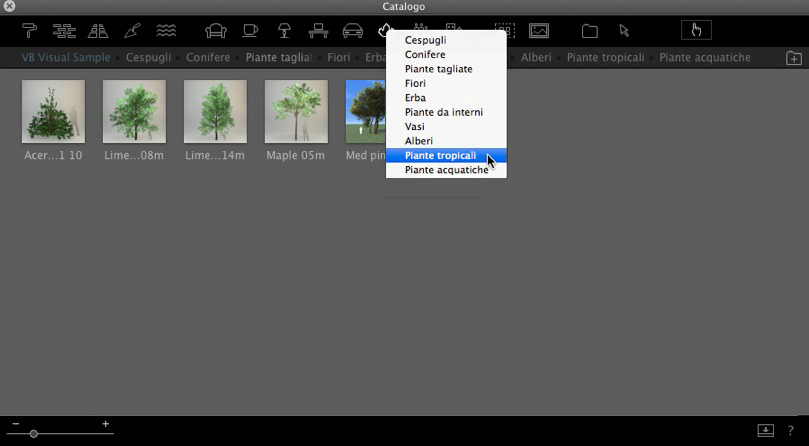
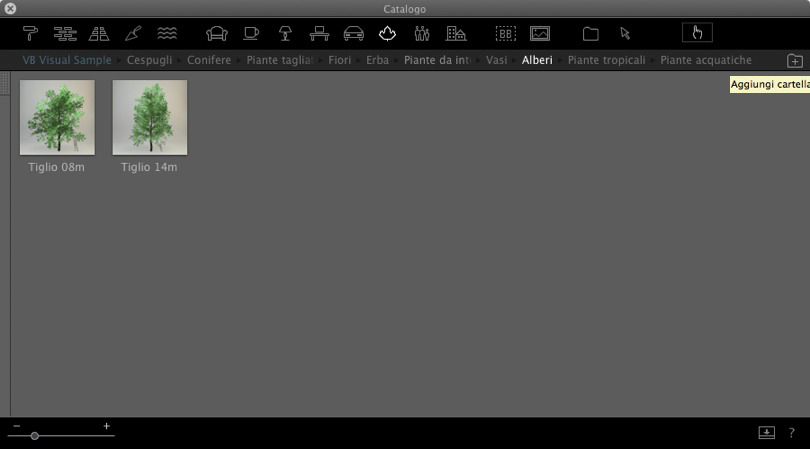
Il nuovo catalogo è visualizzato nella barra degli strumenti; il nome compare in blu.
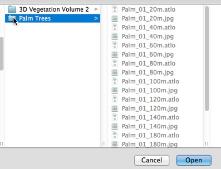
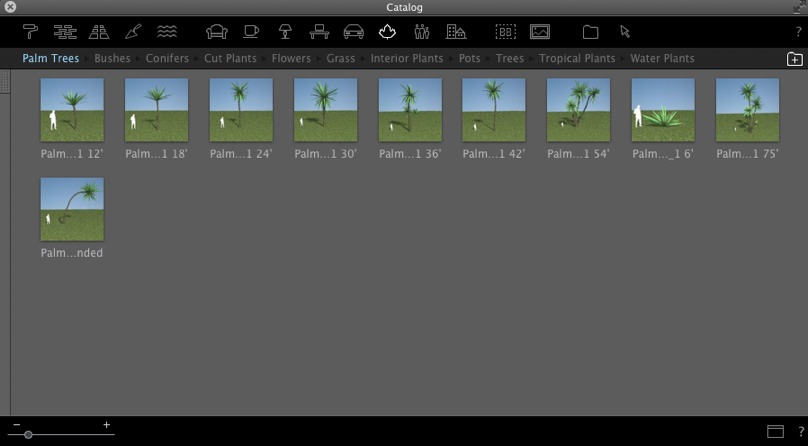
Nel catalogo delle Piante aggiungeremo una sottocategoria alla sottocategoria esistente di Piante tropicali.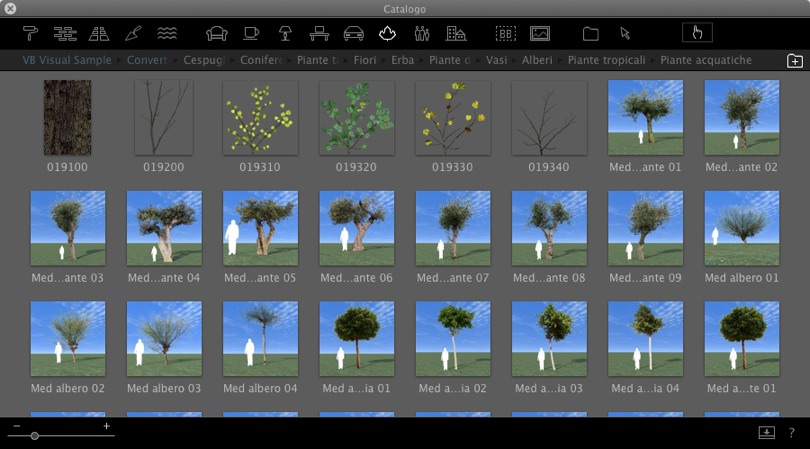
Selezionare la categoria Piante, poi la sottocategoria Piante tropicali e il contenuto corrente della sottocartella sarà visualizzato. Aprire il cassetto sul lato sinistro.
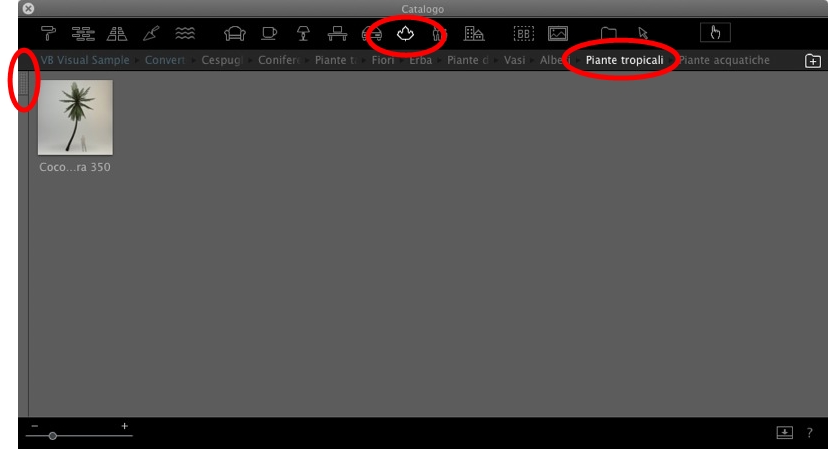
La colonna sinistra mostra la sottocategoria corrente della cartella Piante tropicali.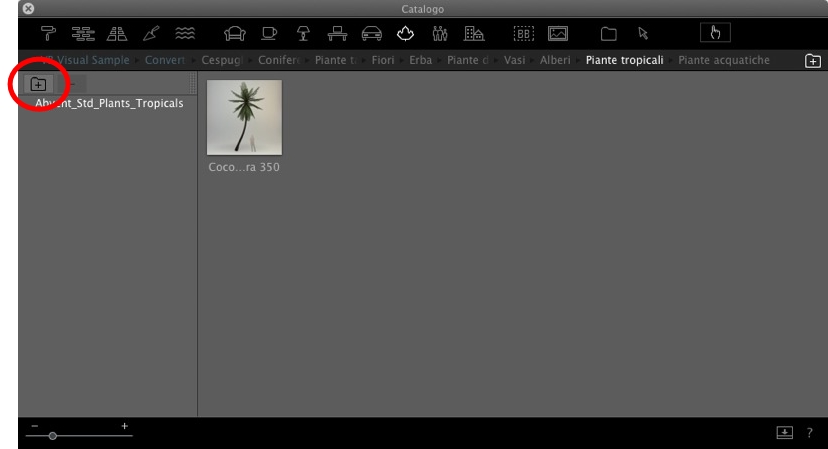
Scorrere il disco fisso e selezionare la nuova sottocategoria da aggiungere.
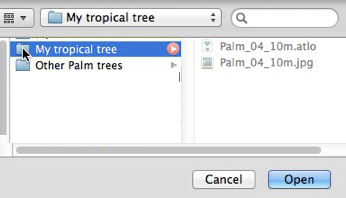
Comparirà in blu.
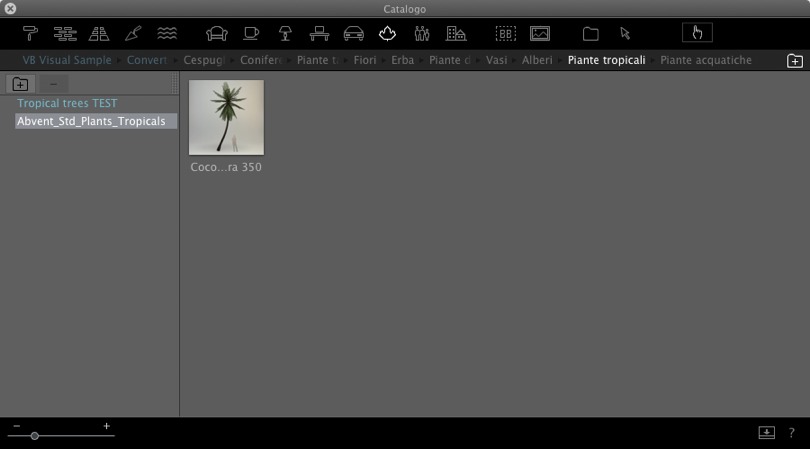
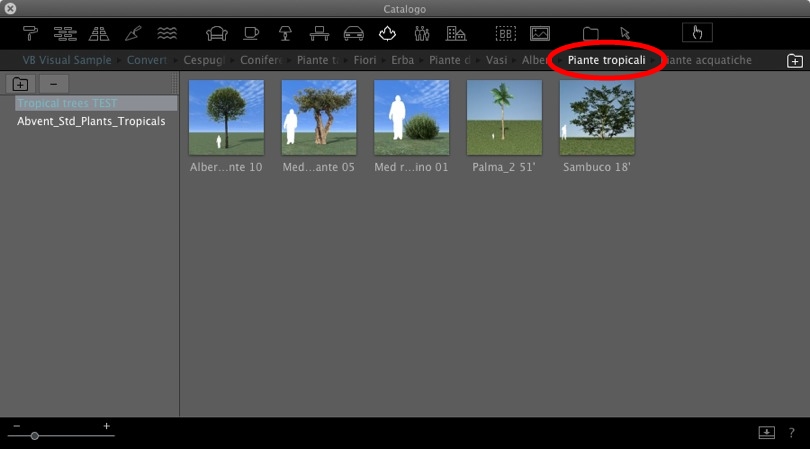
Cliccare nuovamente sulla sottocategoria Piante tropicali e comparirà il contenuto delle due attuali sottocategorie. È possibile archiviare diversi elementi multimediali in diversi luoghi sul disco fisso o nella nostra rete, ma possiamo comunque vedere questo dato in una sottocategoria del catalogo.
 Esempio
Esempio
Fare clic con il tasto destro del mouse su una sottocategoria e scegliere Elimina.
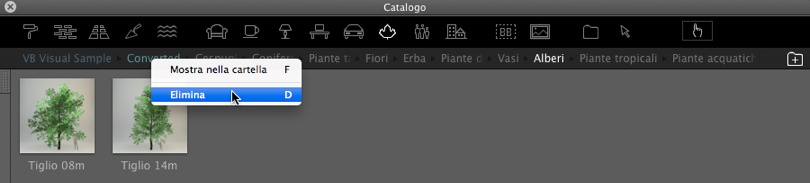
|
Guida dell'utente Artlantis:Aggiungi un Nuovo catalogo multimediale. |
|
© 2016 Abvent www.artlantis.com |